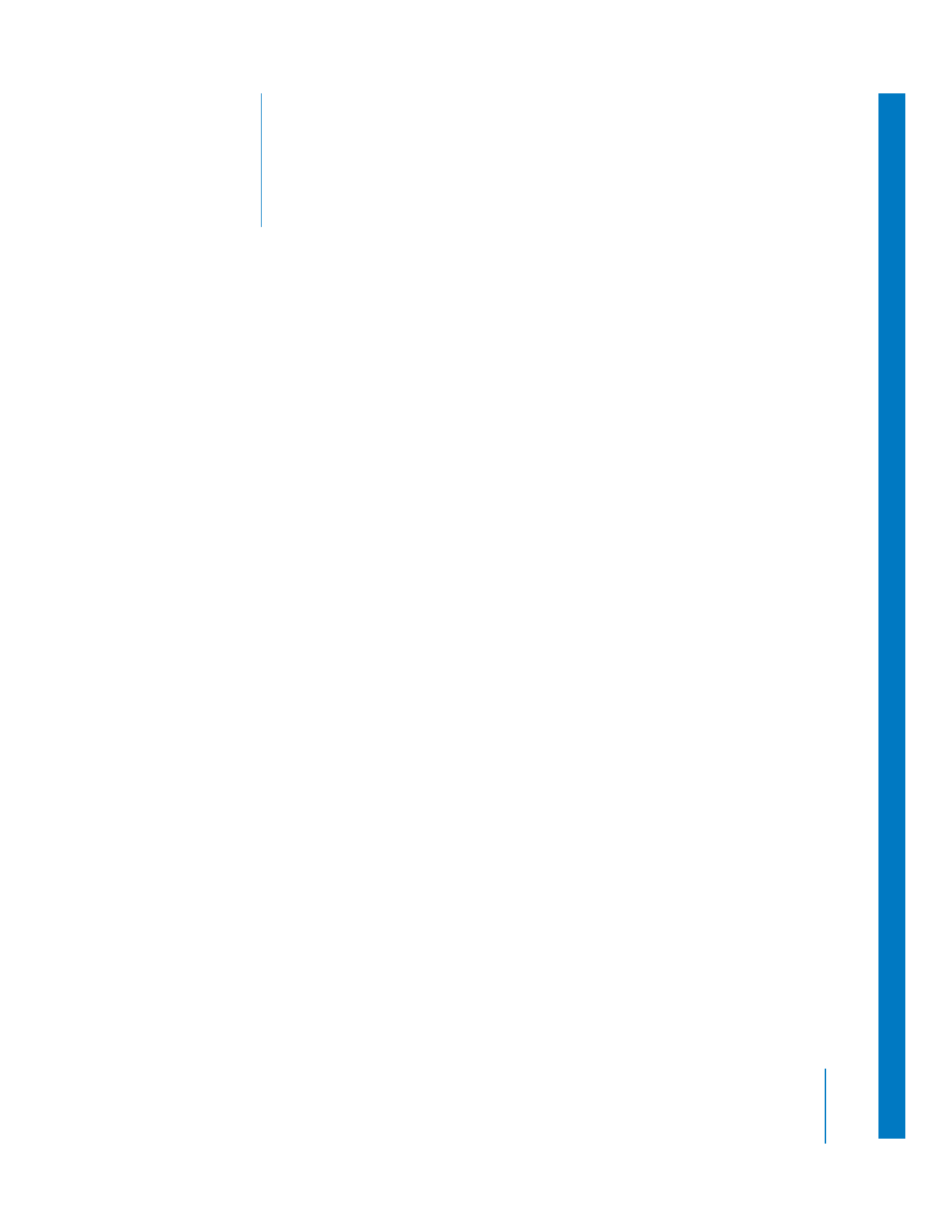
Table des matières
Partie I
Organisation du métrage et préparation au montage
Chapitre 1
15
Organisation du métrage dans le Navigateur
15
Utilisation de chutiers pour organiser vos plans
16
Création de nouveaux chutiers
17
Ouverture de chutiers dans le Navigateur
18
Ouverture de chutiers dans une fenêtre ou un onglet distinct
21
Déplacement d’éléments entre chutiers
23
Utilisation d’étiquettes pour organiser vos plans
23
À propos des noms et des couleurs d’étiquettes
24
Attribution d’étiquettes et définition des noms d’étiquettes pour une meilleure gestion
de vos données
27
Tri des éléments dans le Navigateur à l’aide des en-têtes de colonnes
29
Recherche de plans dans le Navigateur et dans le Finder
29
Affichage du fichier de données d’un plan dans le Finder
29
À propos des options de recherche
32
Recherche d’éléments dans le Navigateur
34
Utilisation des éléments de la fenêtre Résultats
Chapitre 2
37
Création de sous-plans
37
Présentation des sous-plans
41
Techniques de division de plans longs en sous-plans
44
Création de fichiers de données indépendants à partir de sous-plans après capture
Chapitre 3
47
Fusion des plans de données audio et vidéo au format Dual System
47
Manipulation de données audio et vidéo au format Dual System
49
Utilisation de points de synchronisation pour créer des plans fusionnés
51
Durée des plans fusionnés
52
Création de plan fusionnés à partir de la Timeline
54
Modification de la synchronisation des plans fusionné
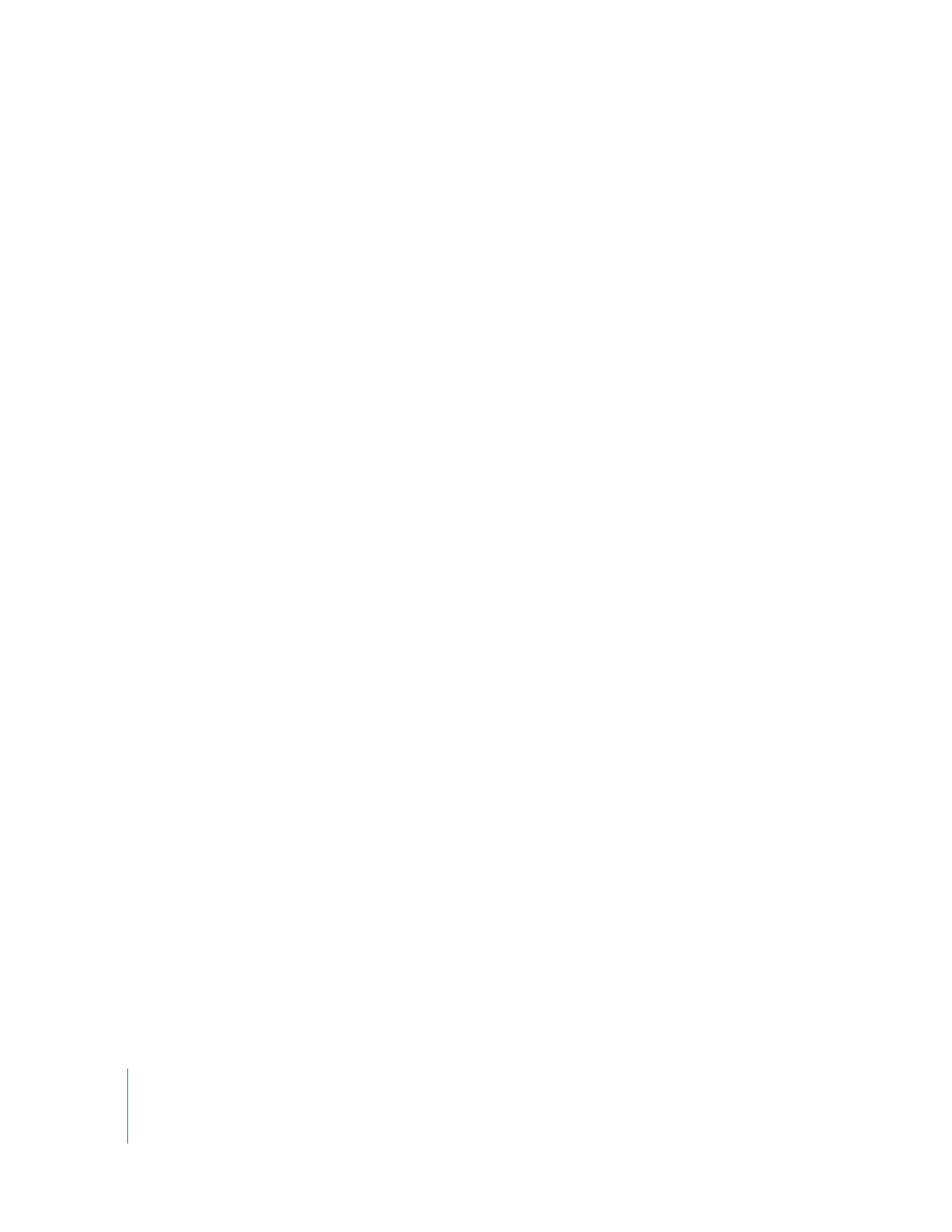
4
Table des matières
Chapitre 4
55
Utilisation des marqueurs
55
À propos des marqueurs
55
Utilisations possibles des marqueurs
56
Différences entre les marqueurs de séquences et les marqueurs de plans
58
Types de marqueurs
58
Utilisation des marqueurs
59
Affichage des marqueurs dans le Visualiseur ou le Canevas
59
Affichage des marqueurs dans le Navigateur
60
Ajout de marqueurs aux plans et aux séquences
63
Suppression de marqueurs dans les plans et les séquences
65
Navigation parmi les marqueurs
67
Modification du nom des marqueurs, ajouter de commentaires et modification
de leur type
68
Déplacement d’un marqueur
69
Alignement d’éléments dans la Timeline grâce à leurs marqueurs
71
Extension de la durée d’un marqueur
72
Modification des marqueurs dans les séquences
72
Exportation de vos marqueurs avec les séquences QuickTime
Partie II
Montage brut
Chapitre 5
75
Manipulation de projets, de plans et de séquences
76
Utilisation des projets
76
Manipulation de plusieurs projets dans le Navigateur
76
Ouverture du dernier projet ouvert au lancement
77
Consultation et modification des propriétés d’un projet
78
Sauvegarde et restauration des projets
80
Les différents types de plan
80
Types de plan
83
Séquences en tant que plans
83
Consultation et modification des propriétés d’un plan
83
Modification de propriétés de plans dans le Navigateur
85
Affichage et modification des propriétés d’un plan dans la fenêtre Propriétés de l’élé-
ment
87
Modification des propriétés de plans affiliés
87
Création et manipulation de séquences
87
Création et suppression de séquences
89
Ouverture et fermeture de séquences
90
Duplication d’une séquence
91
Copie d’une séquence dans un autre projet
93
Imbrication d’une séquence
93
Réglages fondamentaux de séquence et de la Timeline
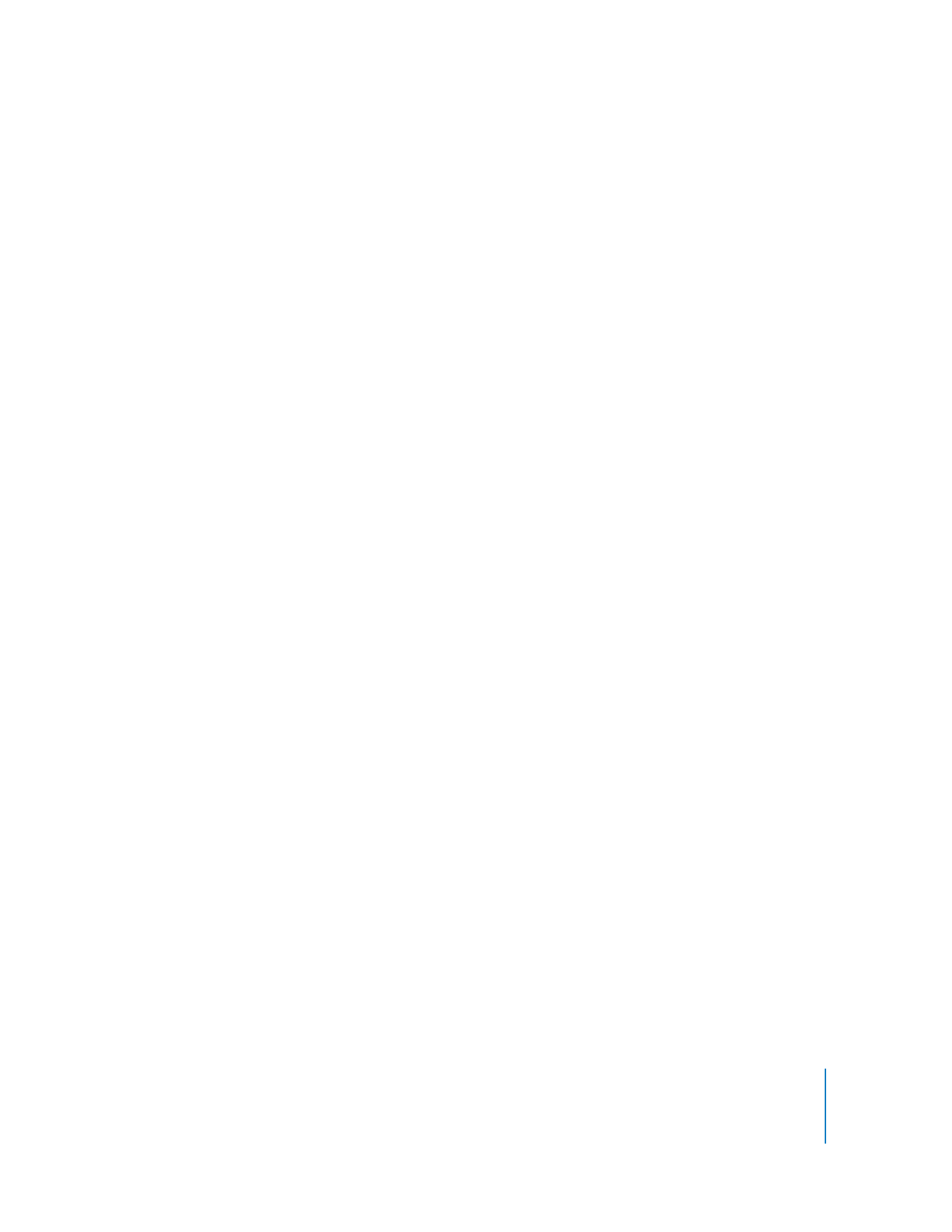
Table des matières
5
Chapitre 6
95
Les bases de l’ajout de plans à une séquence
95
Création d’un montage brut
95
Étapes fondamentales du montage brut
96
Apparence des plans dans la Timeline
98
Annulation et rétablissement d’opérations
99
Aperçu des différentes façons d’ajouter des plans à une séquence
99
Méthodes d’ajout de plans à des séquences
101
Détermination des portions de plan à inclure dans une séquence
102
Préparation d’un ordre de séquence dans le Navigateur
102
Tri en vue de la création d’un ordre de séquence
102
Story-board visuel dans le Navigateur
Chapitre 7
105
Définition de points de montage pour les plans et les séquences
105
À propos des points d’entrée et de sortie
106
En savoir plus sur la règle d’inclusion du point de sortie
107
Éléments à prendre en compte lors de la définition d’un point de sortie
109
Définition de points d’entrée et de sortie dans le Visualiseur
110
Spécification d’un point de montage à l’aide du timecode
111
Définition des points d’entrée et de sortie pour inclure un plan dans son intégralité
112
Révision de vos points de montage
113
Définition des points d’entrée et de sortie de la séquence dans le Canevas ou la Timeline
113
Options associées à la définition des points d’entrée et de sortie de la séquence
118
Définition des points d’entrée et de sortie de la séquence
119
Définition des points d’entrée et de sortie pour faire correspondre un plan ou un vide
121
Définition des points d’entrée et de sortie en fonction d’une sélection dans la Timeline
123
Accès aux points d’entrée et de sortie
124
Déplacement des points d’entrée et de sortie
125
Suppression des points d’entrée et de sortie
Chapitre 8
127
Manipulation des pistes de la Timeline
128
Ajout et suppression de pistes
128
Ajout de pistes
130
Suppression de pistes
131
Définition de pistes de destination dans la Timeline
132
Explication des contrôles Source et Destination
133
Choix des pistes de destination
134
Modification des liens entre contrôles Source et Destination
135
Déconnexion des contrôles Source et Destination
137
Restauration de l’état par défaut des pistes de destination
138
Verrouillage des pistes pour éviter leur modification
139
Désactivation de pistes afin d’en masquer le contenu pendant la lecture
140
Personnalisation de l’affichage des pistes dans la Timeline
141
Modification de la taille des pistes de la Timeline
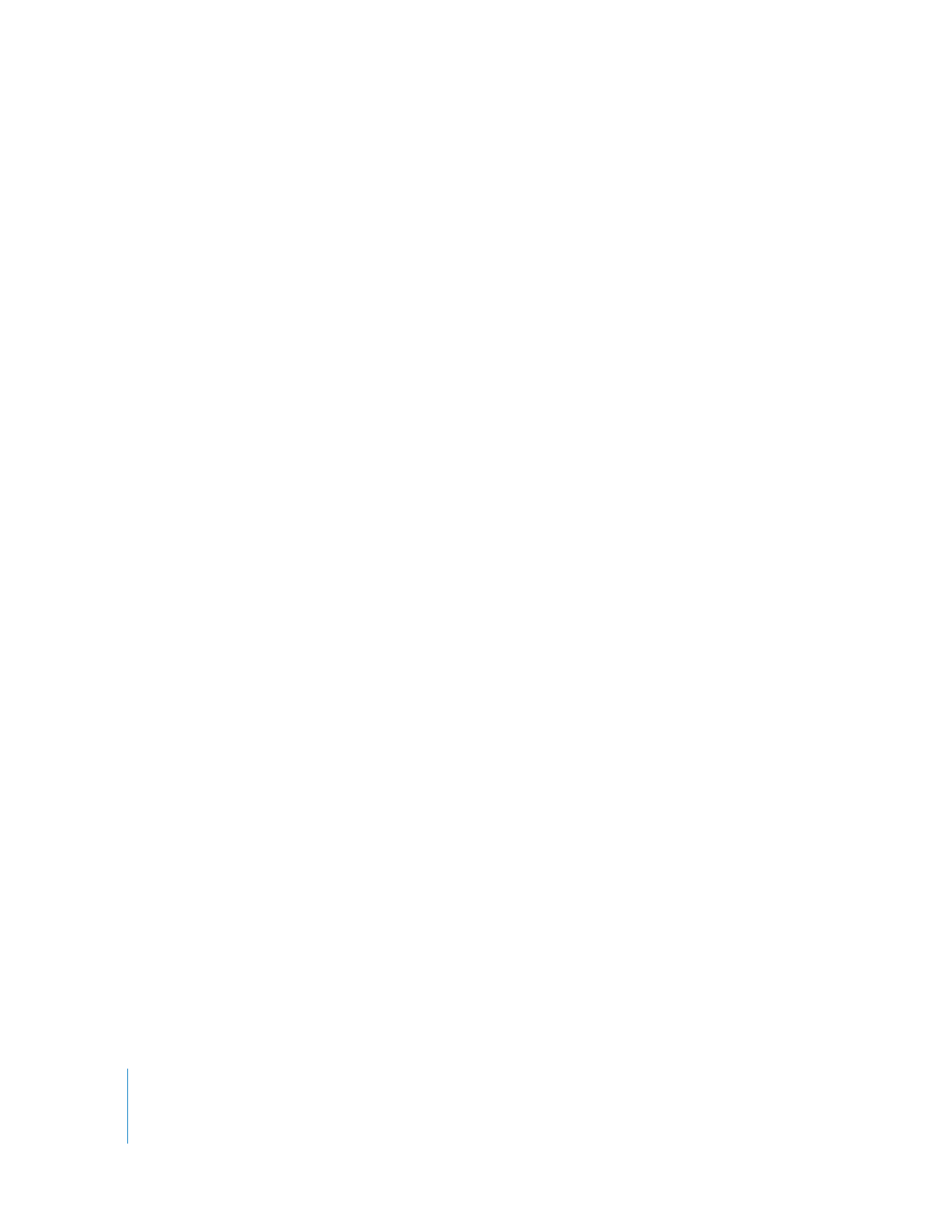
6
Table des matières
143
Enregistrement des présentations de piste
144
Création d’une région statique dans votre Timeline
Chapitre 9
147
Montage par glissement vers la Timeline
147
Présentation du processus de montage par glissement vers la Timeline
148
Glissement de plans vers la Timeline
149
Réalisation de simples montages par insertion et par écrasement dans la Timeline
152
Ajout automatique de pistes à votre séquence par déplacement de plans
Chapitre 10
155
Montage à trois points
155
Présentation du montage à trois points
155
Présentation du processus de montage à trois points
156
Différentes méthodes de montage à trois points
158
À propos des types de montages dans l’incrustation de montage
159
Réalisation de différents types de montages
160
Réalisation d’un montage par insertion
161
Réalisation d’un montage par insertion avec transition
163
Réalisation d’un montage par écrasement
164
Réalisation d’un montage par écrasement avec transition
166
Réalisation d’un montage par remplacement
172
Superposition de plans
175
Exemples de montages à trois points
176
Exemple : montage d’un plan spécifique dans votre séquence
177
Exemple : montage d’un plan dans un vide de votre séquence
179
Exemple : backtiming d’un plan dans votre séquence
180
Exemple : montage d’un plan sans indication de points d’entrée ou de sortie
dans votre séquence
Chapitre 11
183
Recherche et sélection de contenus dans la Timeline
183
Reconnaissance d’un élément déjà sélectionné
184
Identification des sélections dans la Timeline
185
Ordre de priorité des différents types de sélection dans la Timeline
186
Méthode de section directe des contenus d’une séquence
187
Introduction aux outils de sélection
189
Sélection des plans
192
Sélection d’une étendue de contenu dans la Timeline
193
Sélection de tous les plans d’une piste
195
Sélection de tous les plans de toutes les pistes en avant ou en arrière
197
Sélection ou désélection de l’ensemble des plans d’une séquence
197
Recherche et sélection en fonction de critères de recherche
199
Sélection d’une plage verticale située entre des points d’entrée et de sortie
200
Utilisation de la Sélection automatique pour spécifier les pistes concernées par
la sélection
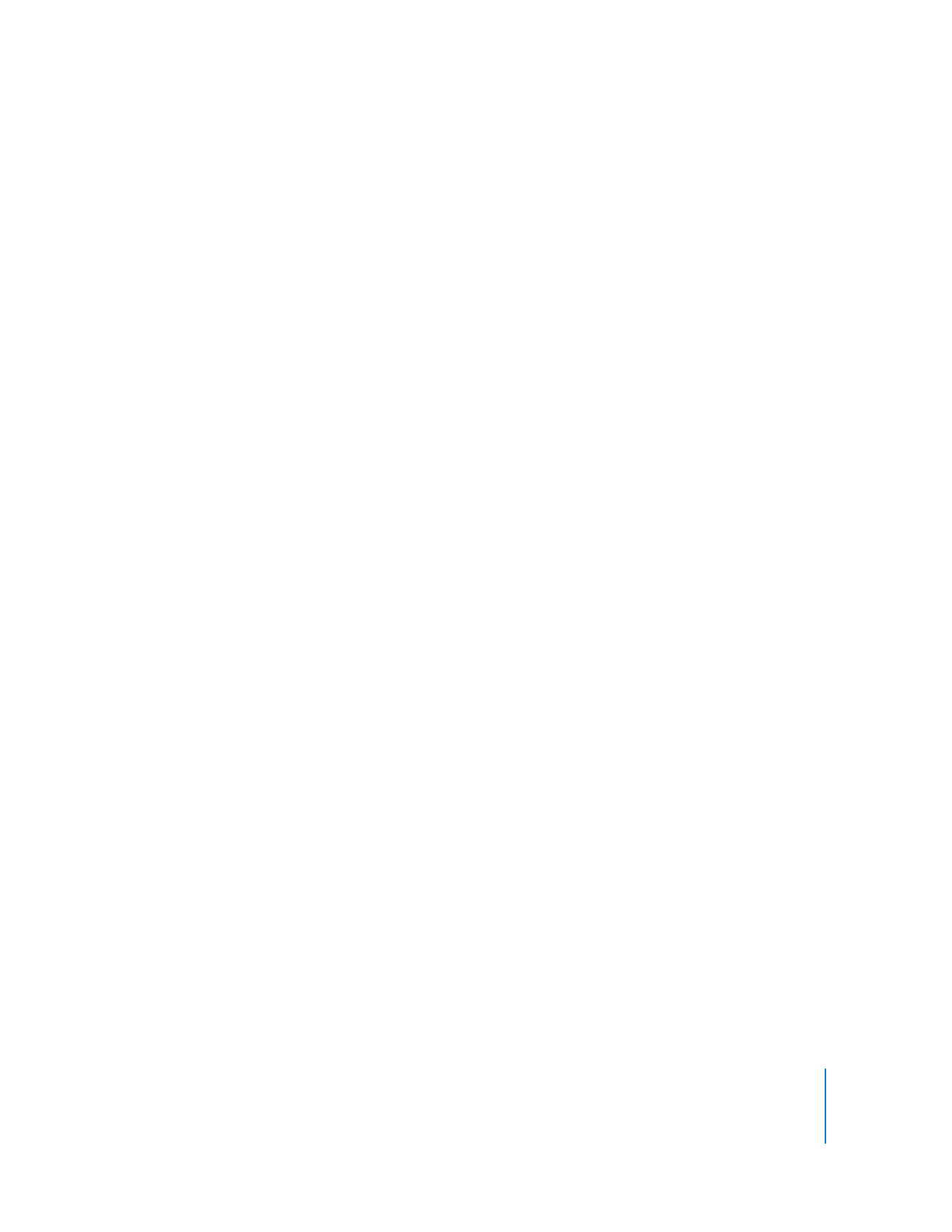
Table des matières
7
Chapitre 12
205
Disposition de plans dans la Timeline
205
Magnétisme des points dans la Timeline
207
Déplacement d’éléments dans la Timeline
207
Déplacement par glissement
208
Déplacement de plans par saisie de valeurs numériques
210
Réalisation de montages aléatoires
212
Copie et collage de plans dans la Timeline
212
Copie de plans par l’action simultanée de la souris et de la touche Option
214
Copie, découpage et collage de plans dans la Timeline
216
Exemple : copie et collage d’éléments audio et vidéo sur différentes pistes de la Time-
line
217
Suppression de plans d’une séquence
218
Suppression avec montage par élimination (laisse un vide)
219
Suppression avec montage Ripple (ne laisse aucun vide)
220
Localisation et comblement de vides
224
Application de codages de couleurs aux plans de la Timeline
Chapitre 13
225
Découpage de plans et ajustement de leurs durées
225
Réalisations de montages cut de base
229
Modification de la durée de plans dans la Timeline
230
Ouverture de plans de séquence dans le Visualiseur en vue d’en modifier la durée
Chapitre 14
233
Liaison et montage de données vidéo et audio de façon synchronisée
233
Relations de synchronisation liée entre les plans vidéo et audio
234
Cas de plans liés désynchronisés
237
Compréhension des relations de synchronisation existant entre plusieurs éléments
audio liés
238
Liaison et dissociation d’éléments vidéo et audio dans la Timeline
238
Liaison d’éléments vidéo et audio
240
Dissociation d’éléments vidéo et audio
241
Sélection d’éléments de plan individuels liés
242
Rétablissement de la synchronisation entre des éléments de plan
242
Rétablir la synchronisation d’un plan
243
Synchronisation d’un élément de plan par coulissement
245
Synchronisation simultanée par déplacement ou par coulissement de tous les éléments
de plan simultanément
247
Établissement d’une relation de synchronisation différente entre des éléments de plan liés
247
Marquage d’un plan comme synchronisé
249
Fonctionnement des liaisons dans les paires de canaux audio
250
Synchronisation de données audio et vidéo enregistrées au format Dual System
Chapitre 15
251
Montages par chevauchement
251
À propos des montages par chevauchement
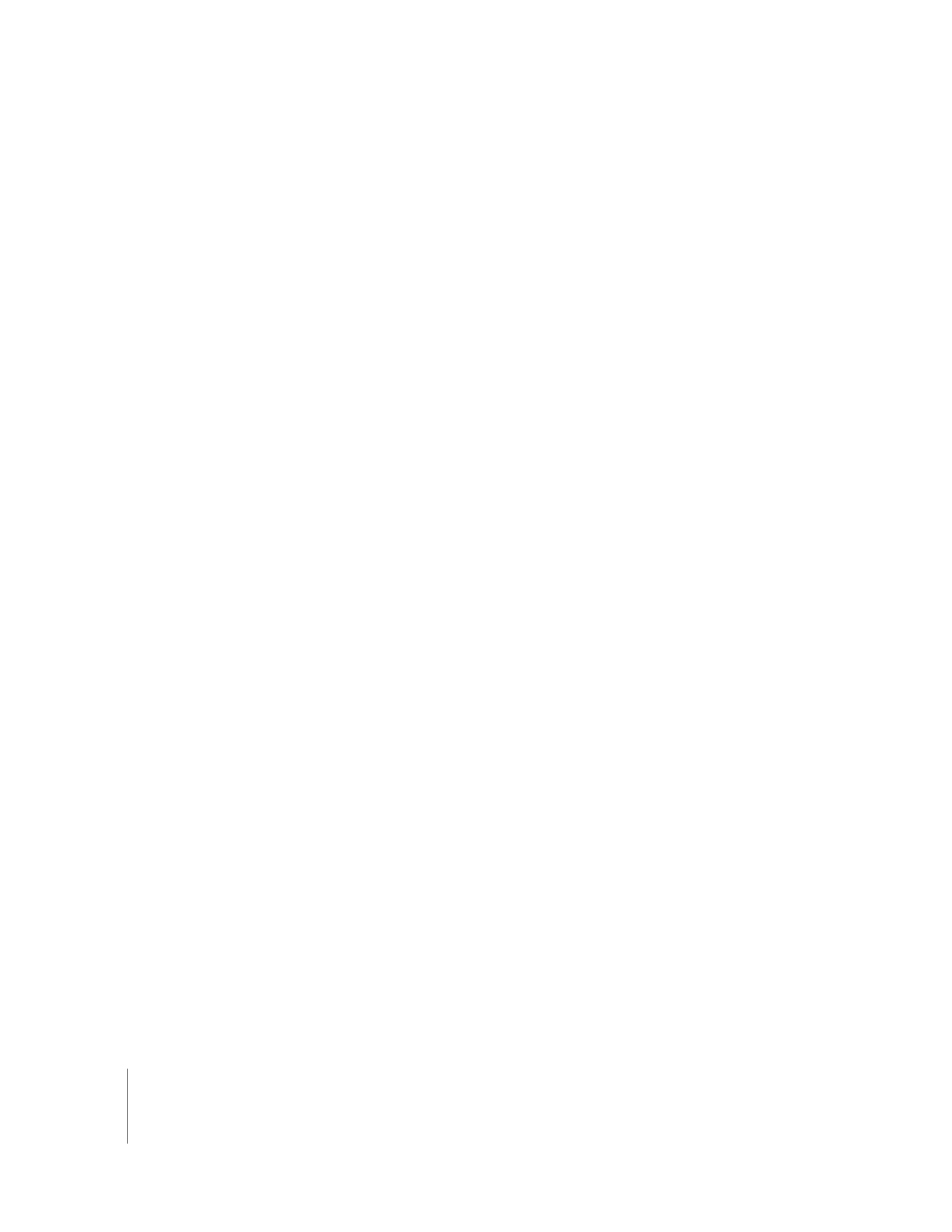
8
Table des matières
252
Représentation des montages par chevauchement dans le Visualiseur ou le Canevas
253
Configuration de points de montage par chevauchement dans le Visualiseur
254
Configuration d’un montage par chevauchement pendant la lecture d’un plan
256
Modification et suppression d’un montage par chevauchement
258
Exemples de montages par chevauchement
Chapitre 16
263
Manipulation des multiplans
263
À propos des multiplans
265
Flux de travail des multiplans
268
Création de multiplans et de séquences de multiplans
268
Préparation des plans pour leur utilisation comme angles multiplan
270
Création de multiplans
275
Création de séquences multiplan
286
Identification des multiplans et attribution d’un nom dans le Navigateur
287
Manipulation des angles d’un multiplan dans le Visualiseur
287
Affichage des angles d’un multiplan dans le Visualiseur
288
Identification des angles audio et vidéo actifs
289
Affichage des incrustations multiplan
289
Réorganisation et suppression d’angles multiplan dans le Visualiseur
290
Ajout d’angles à un multiplan dans le Visualiseur
294
Nouvelle synchronisation des angles dans le Visualiseur
294
Montage en temps réel avec des multiplans
295
Utilisation de raccourcis clavier et de touches de raccourci pour le montage des multi-
plans
296
Montage de multiplans dans la Timeline
297
Changement et découpage d’angles
301
Changer et couper les éléments vidéo et audio séparément
304
Montage en mode Lecture multiplan
307
Application de paramètres de filtre, de vitesse et d’animation aux multiplans
309
Réduction et développement d’un multiplan
310
Utilisation de liens Master-affiliés de multiplans
312
Commandes d’image correspondante utilisées avec les multiplans
313
Gestion des données et échange de projets
313
Manipulation des multiplans dans le Gestionnaire de données
313
Nouvelles connexion et capture des multiplans
Chapitre 17
315
Bases du montage audio
316
Objectifs du montage audio
317
Utilisation de l’affichage de l’oscilloscope pour faciliter le montage audio
319
Les contrôles audio du Visualiseur
323
Montage audio dans le Visualiseur
323
Ouverture d’éléments audio dans le Visualiseur
324
Visualisation des pistes audio dans le Visualiseur
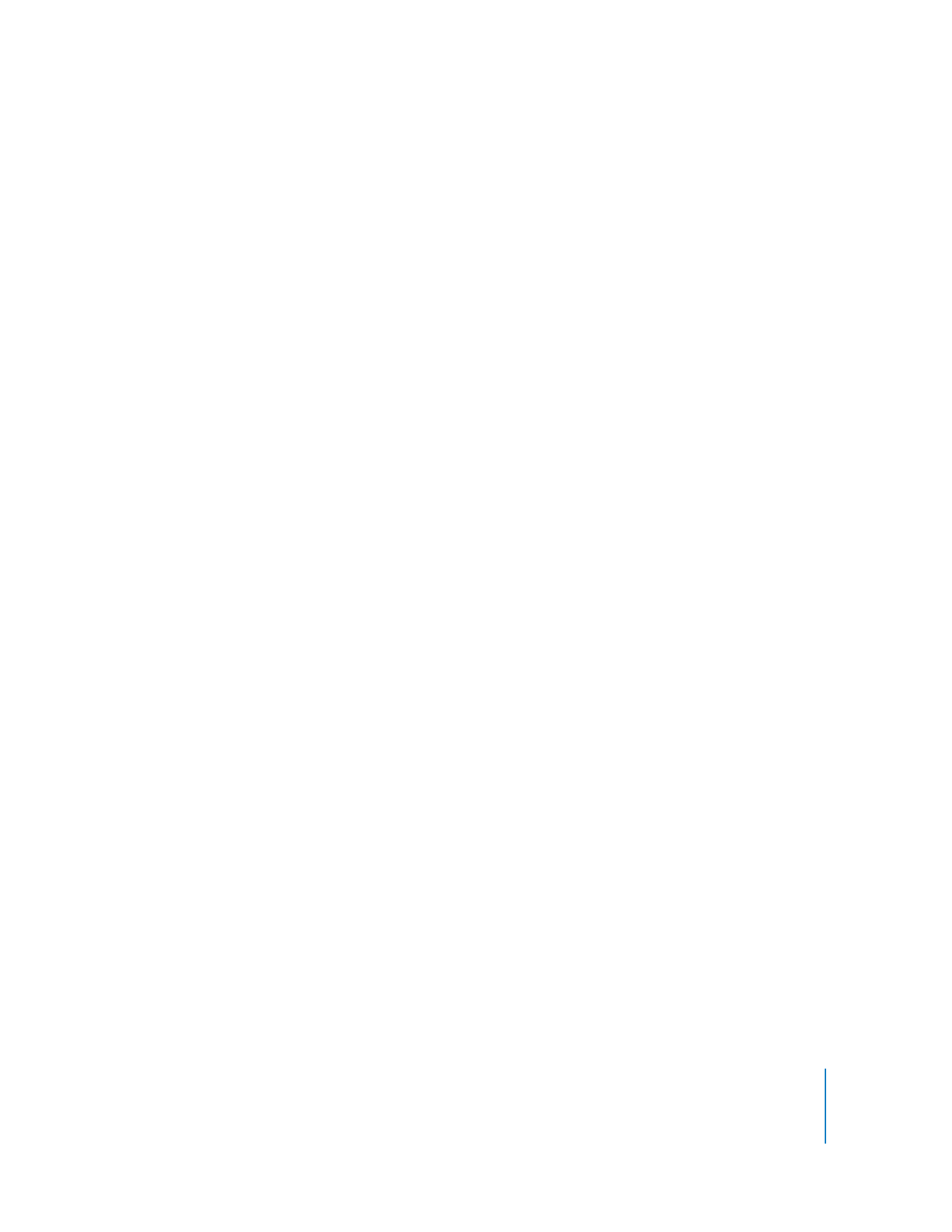
Table des matières
9
325
Zoom avant ou arrière sur la zone d’affichage de la forme d’onde
327
Défilement d’un élément audio en zoom avant
328
Utilisation des touches J, K et L pour entendre des détails subtils
329
Désactivation des sons de défilement audio
329
À propos de la définition de points de montage audio
330
Déplacement d’un plan audio dans le Canevas, le Navigateur ou la Timeline
330
Trim des éléments audio dans le Visualiseur
333
Montage audio dans la Timeline
333
Options de l’affichage audio dans la Timeline
335
Zooms avant et arrière sur les oscilloscopes dans la Timeline
336
Baptiser les pistes audio
336
Déplacement d’éléments audio d’une piste à l’autre à la même image
337
Utilisation de transitions audio pour atténuer les modifications audibles
338
Création ou séparation de paires stéréo
340
Manipulation de l’audio au niveau fraction d’image
340
Synchronisation audio et vidéo par fraction d’image
342
Exemples de techniques aisées de montage des éléments audio
342
Exemple : remplacement de données audio parasites par des bruits d’ambiance
345
Exemple : résolution de problèmes de montages audio délicats dans la Timeline
Partie III
Mise au point de votre montage
Chapitre 18
349
Réalisation de montages par coulissement, par glissement, Ripple et Roll
349
À propos des ajustements à l’aide des outils Coulissement, Glissement, Ripple et Roll
350
Glissement de plans dans la Timeline
351
Montage par glissement à l’aide de l’outil Glissement
352
Exécution de montages par glissement précis de façon numérique
353
Coulissement de plans dans la Timeline
354
Exécution d’un montage par coulissement à l’aide de l’outil Coulissement
356
Exécution de façon numérique de montages par coulissement précis
358
Utilisation de l’outil Ripple pour ajuster un montage sans laisser de vides
359
Exécution de montages Ripple
364
Montages Ripple et relations de synchronisation d’éléments de plans sur d’autres pistes
366
Montages Ripple simultanés sur plusieurs pistes
366
Ajustage asymétrique à l’aide de l’outil Ripple
369
Utilisation de l’outil Roll pour changer l’emplacement d’une coupe
370
Roll de la position d’un montage entre deux plans
Chapitre 19
375
À propos des opérations de Trim des plans
375
Qu’est-ce que le Trim ?
377
Contrôles influant sur les Trims
379
Sélection de montages et de plans à ajuster
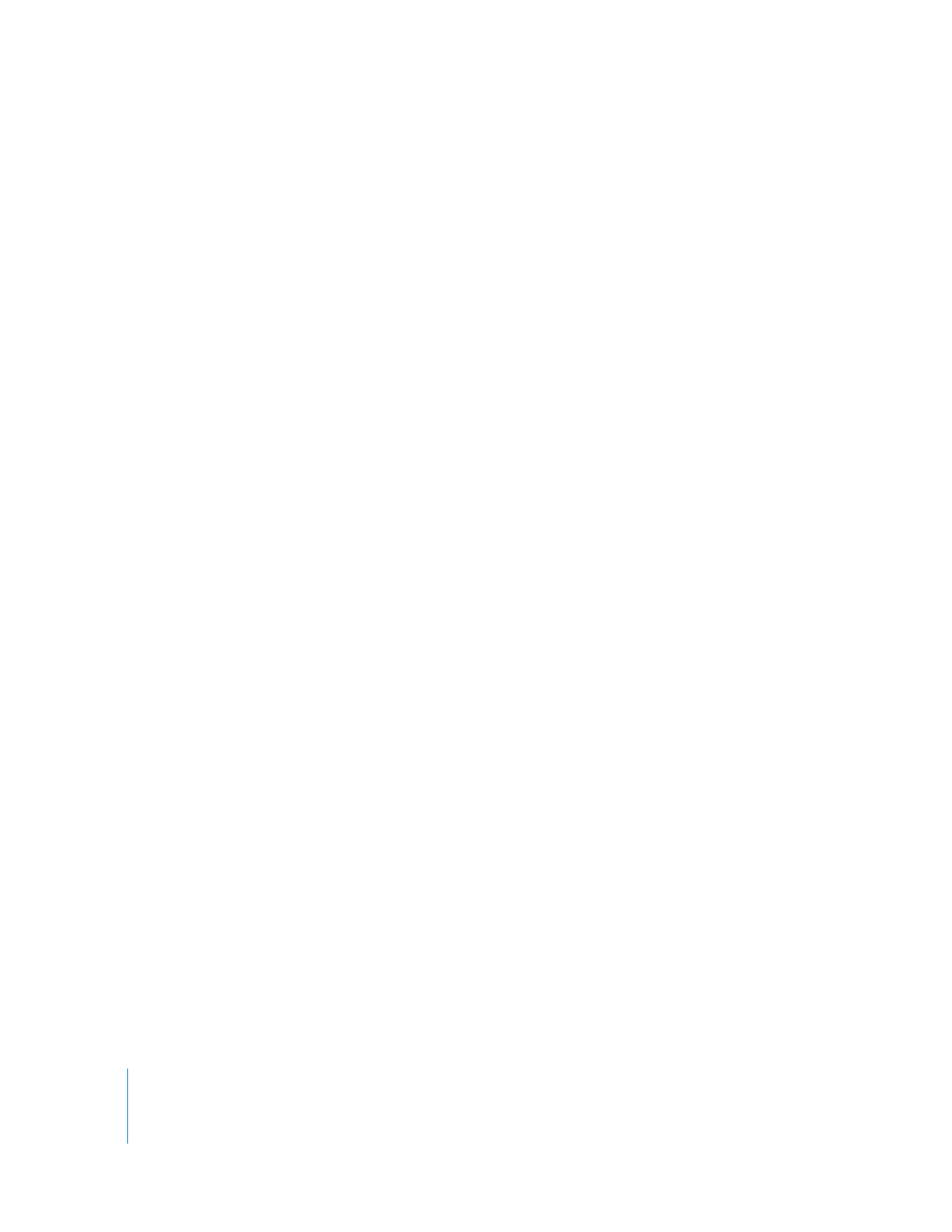
10
Table des matières
379
Outils de sélection des points de montage (ou points de coupe)
380
Sélection d’un seul point de montage
381
Sélection de plusieurs points de montage
382
Ajustement (Trim) des points d’entrée et de sortie d’un plan
383
Trim à l’aide de l’outil Sélection
384
Allongement et raccourcissement de plans dans la Timeline
386
Trim des plans dans le Visualiseur
388
Montage de précision faisant appel au timecode
391
Explication des messages d’alerte au cours du Trim
Chapitre 20
393
Trim de plans à l’aide de la fenêtre Montage Trim
393
Présentation de la fenêtre Montage Trim
395
Ouverture et fermeture de la fenêtre Montage Trim
396
Contrôles de la fenêtre Montage Trim
401
Utilisation de la fenêtre Montage Trim
401
Lecture de plans entrants et sortants dans la fenêtre Montage Trim
401
Trim dynamique
402
Trim d’un montage dans la fenêtre Montage Trim
405
Visionnage et lecture de vos coupes dans la fenêtre Montage Trim
406
Coulissement d’un plan dans la fenêtre Montage Trim
406
Écoute de l’audio pendant un Trim
Chapitre 21
409
Ajout de transitions
409
À propos des transitions
410
Transitions les plus utilisées
411
Utilisation de transitions dans vos séquences
412
Apparence des transitions dans la Timeline
412
Existence de poignées au point de montage
413
Alignement d’une transition dans la Timeline
414
Ajout de transitions
414
Ajout d’une transition lors du montage du plan dans la Timeline
414
Ajout rapide de la transition par défaut à des plans de votre séquence
416
Ajout de transitions à des plans de votre séquence
417
Exemple : ajout de transitions vers le noir ou provenant du noir
419
Déplacement, copie et suppression de transitions
419
Déplacement d’une transition vers un autre point de montage
420
Copie et collage de transitions
421
Suppression de transitions
421
Modification de transitions dans la Timeline
421
Modification de la durée d’une transition dans la Timeline
423
Modification de l’alignement d’une transition dans la Timeline
424
Modification d’un point de montage après avoir ajouté une transition
424
Remplacement d’une transition
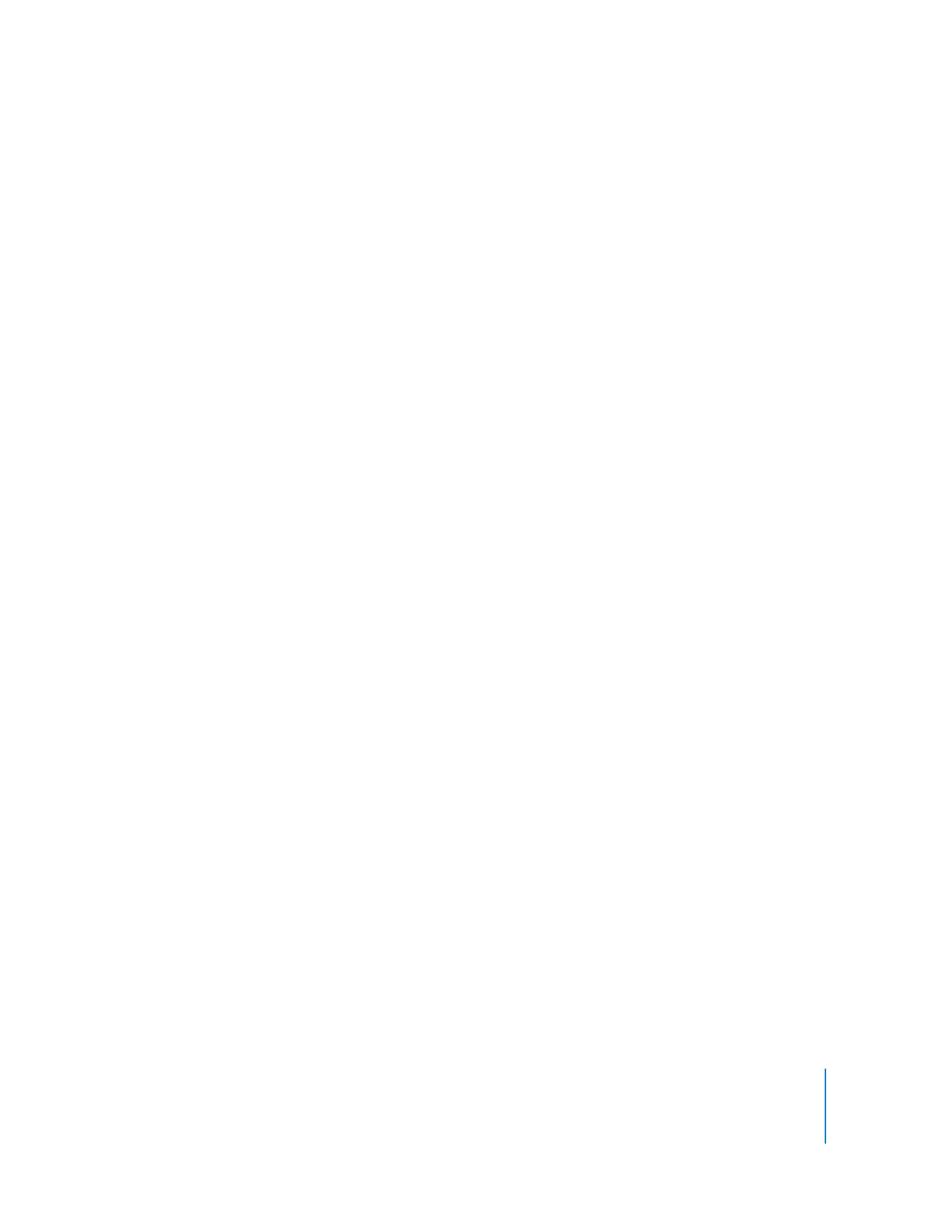
Table des matières
11
425
Utilisation des transitions par défaut et favorites
425
Modification de la transition par défaut
426
Enregistrement d’une transition comme favori
427
Suppression de transitions favorites
428
Détection de doublons d’image dans des transitions
429
Transitions vidéo fournies avec Final Cut Pro
433
Utilisations des transitions After Effects
Chapitre 22
435
Perfectionnement des transitions à l’aide de l’éditeur de transitions
435
Utilisation de l’éditeur de transitions
444
Application d’une transition modifiée directement à une séquence dans la Timeline
445
Trim des transitions et des plans les encadrant
449
Preview et rendu des transitions
Chapitre 23
453
Montage séquence à séquence
453
Méthodes de montage de plans entre deux séquences
454
Ouverture simultanée de plusieurs séquences
454
Copie de plans d’une séquence dans une autre
458
Imbrication de séquences
464
Montage du contenu d’une séquence dans une autre séquence sans imbrication
Chapitre 24
469
Images correspondantes et synchronisation de la tête de lecture
469
Manipulation des plans de la séquence dans le Visualiseur
470
Ouverture d’un plan de séquence dans le Visualiseur.
471
Alterner la sélection du Visualiseur, du Canevas ou de la Timeline.
471
Utilisation du Visualiseur pour régler les points d’entrée et de sortie des plans
de la séquence.
472
Utilisation du Visualiseur pour régler les paramètres des filtres et d’animation
473
Images correspondantes entre les plans Master et les plans de la séquence
473
Association d’une image du Canevas à son image de plan Master
475
Association d’une image du Canevas avec son image de fichier de données
476
Association d’une image du Visualiseur à un plan de séquence dans le Canevas
ou la Timeline
476
Synchronisation de la tête de lecture du Canevas / de la Timeline avec celle du Visualiseur
477
Pourquoi synchroniser les têtes de lecture ?
477
Manipulation de la synchronisation de la tête de lecture
Chapitre 25
481
Utilisation du timecode
481
À propos du timecode dans Final Cut Pro
482
Affichage du timecode dans Final Cut Pro
483
Choix d’une option d’affichage de timecode
484
Affichage du timecode affecté par les changements de vitesse
485
Choix d’affichage de la piste de timecode source et auxiliaire
486
Temps du plan et temps source
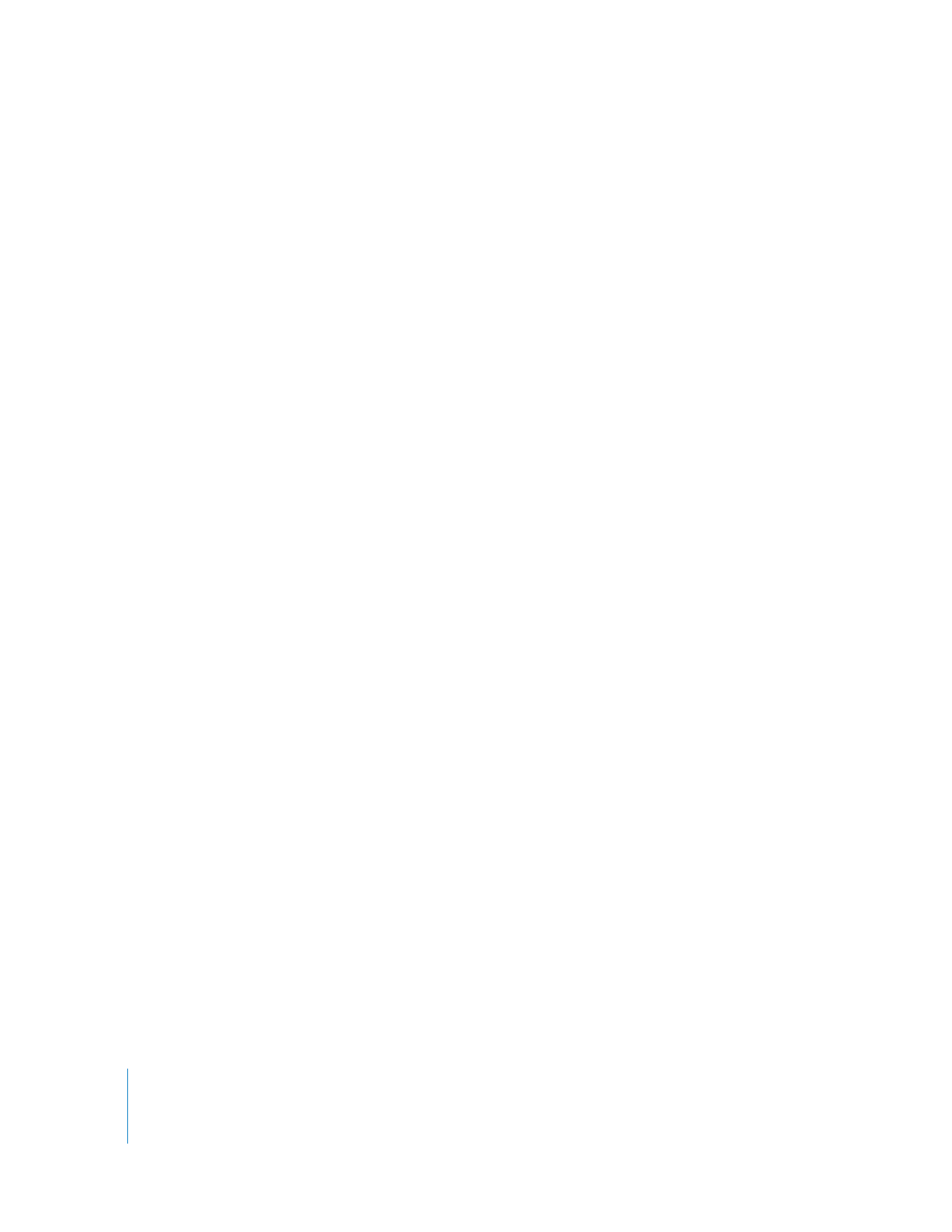
12
Table des matières
486
Changement global des options d’affichage du timecode
488
Incrustations de timecode
489
Modification du timecode dans les fichiers de données
492
Modification du timecode d’une séquence
494
Utilisation du timecode de 60 ips
494
Utilisation du timecode 24 @ 25 ips
495
Création de timecodes gravés
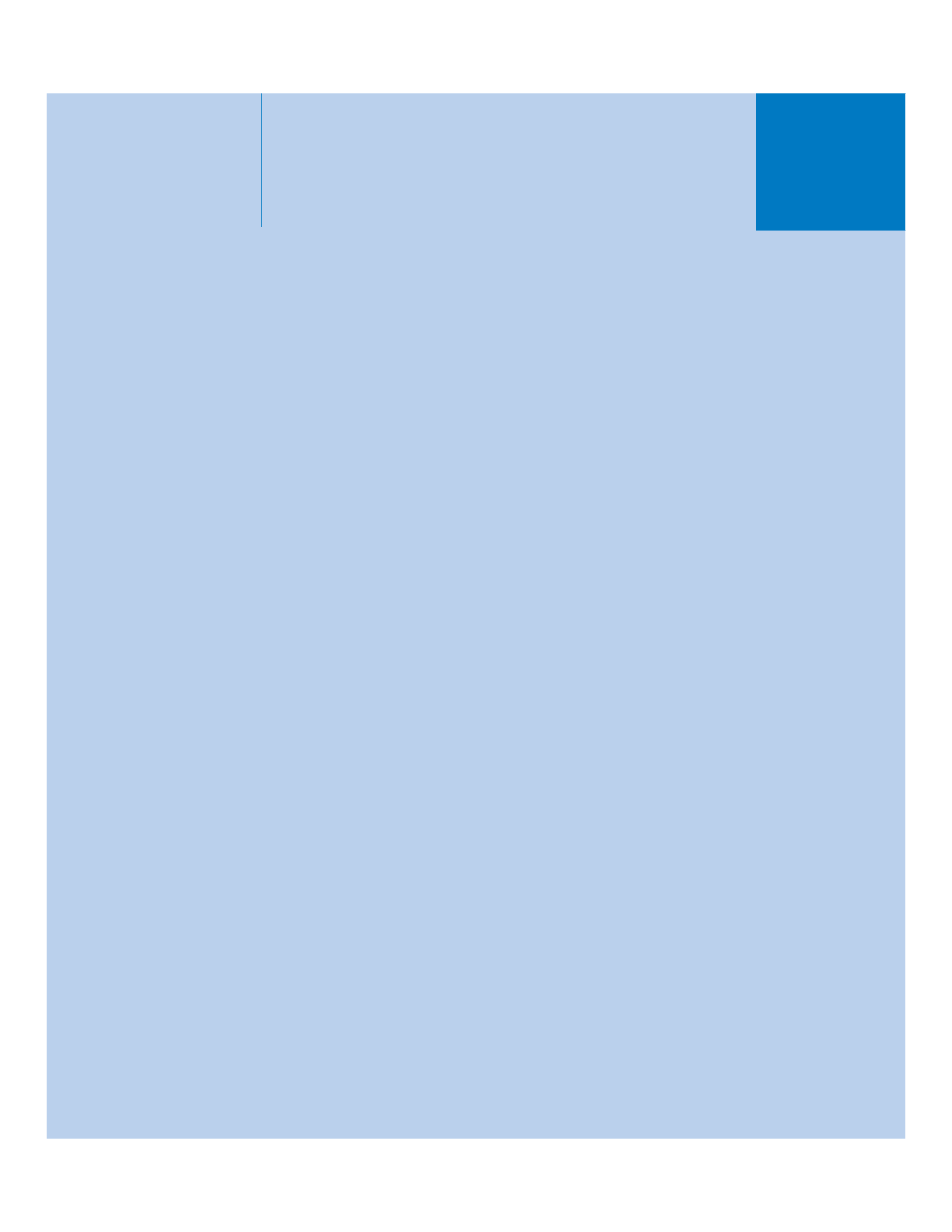
I
Partie I :
Organisation du métrage
et préparation au montage
Vous faciliterez l’étape du montage en préparant au préalable
votre métrage. Lisez cette section pour apprendre à organiser
et étiqueter vos plans, créer des sous-plans et ajouter des
marqueurs à des plans et des séquences.
Chapitre 1